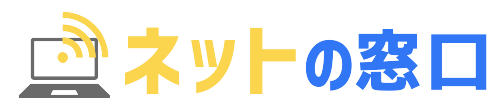この記事の内容
- Wi-Fiルーターとは
- モデム・ONUとは
- ホームゲートウェイとは
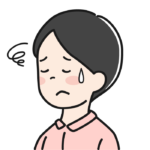 ひかりちゃん
ひかりちゃんインターネット接続に必要なWi-Fi機器がよく分からない…。
ルーターやモデムの違いって何なの?
インターネットを契約すると自宅に送られてくるWi-Fi機器。
初めての人は何が何だか分からないですよね。
付属する説明書を見てもさっぱり…、なんて困ってしまう人も多いでしょう。
そうは言ってもインターネットの設定は自身でやることが多いので何とか自力でやるしかありません。
そこで当記事は「インターネット接続に必要な4つの機器」を分かりやすく解説します。



読み終わる頃にはインターネットに接続する時の機器の知識は、以前よりも格段にアップしているよ。
記事を読むと分かる3つのこと
- Wi-Fiルーターとは
- モデム・ONUとは
- ホームゲートウェイとは
賃貸におすすめのインターネット回線が知りたい方はこちらの記事を参考にしてください。




ネットの窓口管理人・しょう
🌐ネット回線アドバイザー
- 所属する団体
- 使用したインターネット回線(一部)
- ドコモ光1ギガ
- NURO光2ギガ
- とくとくBBホームWi-Fi
YouTubeチャンネル(@net-window)から、お得な限定リンクが利用できます。
気になる内容があれば、目次をタップするとすぐに本文が読めます。
Wi-Fiルーター


画像引用 ドコモ光
Wi-Fiルーターは、複数の端末で同時にインターネット接続する時に利用する機器です。
Wi-Fiルーターを設置すると、ネットワーク対応の端末同士で無線接続ができるようになります。
つまりケーブルが届かない場所の機器もインターネットに接続することができます。
Wi-Fiルーターのメリット
- 配線がなくなって綺麗になる
- スマホの通信量を節約できる
- 複数の機器に無線で接続できる
Wi-Fiルーターがあればケーブルがなくなるのでお部屋がすっきりした印象になります。
また、ケーブルを踏んでしまったり何らかの拍子にショートすることがないので安心して使えますね。
複数のデバイスと接続できるので、家族や友人と共有することもできます。
また、Wi-Fiルーターは信号を変換する機能がないため、インターネットに接続するためには、モデムやONU、ホームゲートウェイといった機器が必要です。
Wi-Fiルーターの種類
Wi-Fiルーターの種類は4つあります。それぞれの特徴を見ていきましょう。
Wi-Fiホームルーター
Wi-Fiホームルーターは、最もポピュラーな定番ルーターです。
ルーターによって、通信速度(Mbps)や同時に接続できるデバイスの台数が異なります。
Wi-Fiルーターのスペックを見る時は、最大通信速度だけでなくWi-Fiの規格を見るのがポイントです。
Wi-Fi規格が新しくなると、最高通信速度も速くなります。
新)Wi-Fi 6Wi-Fi 5 Wi-Fi 4 (古
Wi-Fi中継機
Wi-Fi中継機とは、ルーター間に設置して電波の中継を行う機器です。
主に広範囲へWi-Fiの電波を届けたい時や、障害物を避けるために使用します。
ただしWi-Fi中継器は親機の無線を使うので、接続する台数が増えるとその分の負担は大きくなってしまいます。
そのデメリットを解消したのが「Google Wifi」です。
Google Wifi は、機器本体に無線通信をするので親機の負担を軽減することができます。
Google Wifiについて詳しく知りたい人はこちらの記事を参考にしてください。





中継器をいくつも接続して、本体のWi-Fiルーターに負担をかけたくない人におすすめだよ。
LTEホームルーター
LTE(Long Term Evolution)の略で、4G LTEや5Gなどのモバイルネットワークを利用して無線接続する機器です。
インターネットに必要な回線工事は不要で、電源があればどこでも使用することができます。
LTEホームルーターの特徴
- 通信制限が設定されている
- 通信エリアが広範囲で使用できる
- 電波強度が比較的強く安定している
モバイルWi-Fiルーター
Wi-Fiのインターネット回線を外出先で利用したいときに活躍する装置です。
ポケットに入る大きさなので、持ち運びが容易です。通信速度は他のホームルーターと劣りますが、利便性は最も良いWi-Fiルーターとなります。
以上がWi-Fiルーターの種類の解説でした。
一言にWi-Fiルーターと言っても様々なものがありましたね。実際利用する時は、どのWi-Fiルーターが必要なのか必ず確認しておきましょう。
また、インターネット接続時はWi-Fiルータの設定をしなければなりません。



光回線でインターネットに接続する時は一つ目のWi-Fiルーターを使うから間違えないようにね。
GMOとくとくBB光は、インターネット接続に必要な初期設定を簡単にすることができます。
1分29秒からWi-Fiの説明が始まるのでよかったら参考にしてください。
モデム
モデムとは、アナログ信号とデジタル信号を変換する機器です。
アナログ信号の電話回線ではインターネットに接続することができません。
そんな時に活躍するのが「モデム」というわけです。
モデムがアナログ信号とデジタル信号を相互に変換してくれるのでパソコンの処理をすることができます。
インターネット接続する時の信号
- アナログ信号→×
- デジタル信号→〇
ONU


ONUとは、光信号とデジタル信号を変換する機器です。
通信回線として光ファイバーの信号は光信号なので、このままではパソコン側で処理することができません。
パソコンでも初る出来るようにするのが「ONU」ということです。
つまり光ファイバーの光信号をデジタル信号に変換します。



信号の変換ってさっきのモデムと似てませんか?
そう思った人もいるかもしれません。
確かにモデムの機能と似ていますね。
モデムは、アナログ信号をデジタル信号に変換しました。
ONUが変換するのは「光信号」です。この点がモデムと異なるポイントですね。
中にはONUとモデムをまとめてモデムという人も言いますが、通じないわけではないので問題ないでしょう(厳密には違いますけどね)。
ホームゲートウェイ


画像引用 ドコモ光
ONUとWi-Fiルータの2つの機能を兼ね備えたのがホームゲートウェイという機器です。
通信業界の「大谷翔平」と言っていいでしょう。
またホームゲートウェイによっては、ONUとWi-Fiルーターだけでなくひかり電話の機能も搭載されています。
ホームゲートウェイの機能
- ONU(モデム)
- Wi-Fiルーター
- ひかり電話
1台3役のホームゲートウェイがあれば、インターネットに接続する機器はこれで十分です。
他にWi-FiルーターやONUを購入する必要がないのはメリットですね。
また、ONUにはひかり電話を使用する機能はないので、ひかり電話を利用する人はホームゲートウェイをレンタルしましょう。
一般的にホームゲートウェイは多機能で、ONUに加えて他の性能も併せ持っているものだとされていますが、その種類や備わっている機能はさまざまです。
また、ホームゲートウェイの呼称はサービスの提供元によって異なるケースもあり、「これがホームゲートウェイです!」と定義するのが難しい機器でもあります。
インターネット接続機器に関するよくある質問
インターネット接続機器に関するよくある質問を3つ紹介します。
掲載していない内容で質問がある方は気軽にお問い合わせください。
プロフィール欄にある公式ラインまたはお問い合わせからメッセージを送れます。
- ONUの設定方法を教えてください。
- Wi-Fiルーターの設定を教えてください。
- 光回線はルーターなしでもネットを使えますか?
ONUの設定方法を教えてください
- ONUの設定方法を教えてください
-
- ホーム画面で「設定」をタップ
- 「ネットワークとインターネット」をタップ
- 「インターネット」をタップ
- 「Wi-Fi」をONにスライド
- 一覧からONU記載のSSIDを選択
- 「パスワード」にONUの暗号化キーを入力
- 「接続」をタップ
- 「インターネット」画面で接続済の表示→完了
Wi-Fiルーターの設定はどのようにしたらいいですか?
- Wi-Fiルーターの設定はどのようにしますか?
-
- ONUのLAN端子とルーターのWAN端子を接続
- Wi-Fiルーターを電源ON
- Wi-Fiルーターを設定モードに変更
- Wi-Fiルーター記載のSSID・パスワードを確認
- 接続する機器のWi-Fi設定画面に入力
- 必要に応じてルーターの設定
光回線はルーターなしでもネットを使えますか?
- 光回線はルーターなしでもネットを使えますか?
-
ONUとパソコンをLANケーブルで接続すれば、ルーターなしでもインターネットに接続できます。
ルーターはなくても有線のやり方で接続できますが、ONUまたはモデムは必ず必要になるので覚えておくといいでしょう。
1台3役のホームゲートウェイでももちろんOKです。
まとめ
Wi-Fiルーター・モデム・ONU・ホームゲートウェイを解説!は以上です。
インターネットに接続する時の機器について見てきました。
記事の内容を振り返ってみましょう。



ネット選びの悩みや質問のある人は、SNSのX(しょう@ネットの窓口(@syo_net_window))のDMに送信してください。